Products Featured
Nggunakake Filter lan Sikat Lulus ing Lightroom kanggo Langit Biru sing Apik
Setelan
Sampeyan ngerti yen sampeyan wis nemoni dina-dina sing langka, mula sampeyan mung kudu nyekel sungu lan nggunakake paling apik ??? Mangkene sing dakrasakake babagan kesempatan ngunjungi Peternakan Lembu Longhorn. Rasane awan kaya awan sing lagi peteng; supaya luwih gampang nembak kewan sing apik tenan. Nanging kondhisi kasebut ora duwe langit biru sing apik kanggo mengkoordinasi karo jas oranye sing nyenengake.
Mangkene gambar asli saka RAW sing dipotong, warna disesuaikan lan diasah. Kaya sing sampeyan ngerteni langite surem lan surem.

Cara Nggawe Langit Mendhung Dadi Langit sing Apik
Mangkene carane nindakake nggunakake Lightroom 4:
Langkah 1 - Selehake filter sing lulus. Apa aku wis ilang sampeyan? Ora angel, percaya karo aku iki. Lan yen sampeyan rumangsa ilang, mesthi ana Kelas Lightroom Online MCP… Nanging iki sing bakal ditindakake.
Ing modul pangembangan, langsung ing sangisore histogram, ana sawetara alat apik tenan sing kudu sampeyan kenal lan digunakake. Kabeh cara ing sisih tengen yaiku sikat (kita bakal nggunakake sing sethithik); lan sing sabanjure yaiku saringan lulusan. Saben ngeklik iki kanggo digunakake, mbukak kothak drop-down supaya bisa nyetel kabeh bagean saka filter utawa sikat. Utamane keren banget ing LR4, sanajan kasedhiya luwih akeh opsi.
Ing gambar ing ngisor iki, sampeyan bakal bisa ndeleng kothak gulung kanggo saringan ditampilake, ing kasus iki aku milih nggunakake Filter lulusan Enlighten Sky MCP, nanging wis ndandani sawetara, mindhah geser supaya cocog karo sing dakkarepake kanggo gambar iki. Sing bakal sampeyan sok dong mirsani yaiku kothak warna sing ditampilake liyane. Kothak iki khusus ana gandhengane karo filter, lan ora bakal mengaruhi bagean liyane ing gambar sampeyan. Amarga kayangane saya hambar banget, aku kepenginan banget warna kasebut, mula aku milih biru sing kuwat jenuh.
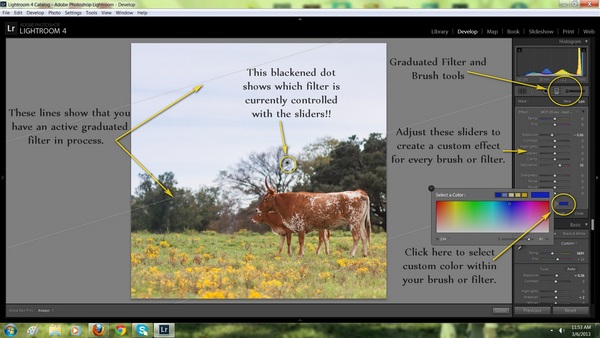
Sawise nggawe keputusan filter lulusan, aku lunga menyang pojok kiwa ndhuwur kanthi kursor (sing ditampilake minangka tandha plus), diklik terus ditahan nalika nyeret menyang tengah gambarku. Akeh efek bakal kedadeyan ing ndhuwur kursor, kanthi mung sawetara owah-owahan ing ngisor iki. Kaya sing sampeyan deleng ing gambarku, aku milih mandheg ing ndhuwur sungu sapi. Aku ngerti yen akeh sing kudu ditampa, nanging yen sampeyan entuk, sampeyan bakal entuk !!
Langkah 2:
Efek iki ora cukup kuat kanggo tampilan sing pengin dakkarepake, mula aku ngeklik Anyar, ing sangisore tombol filter, milih filter langit MCP maneh, atur warna biru mung rada ora jenuh lan narik saringan kapindho ing ndhuwur siji sing wis ana ing kana. Ya, sampeyan bisa nglapis lan nyetel supaya bisa nyetel saben sing pungkasan.
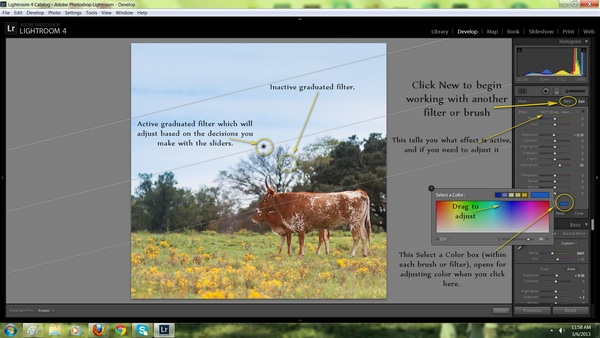
Yen sampeyan frustasi lan mikir “Nanging apa yen ora Pratelan langit lulusan MCP kanggo milih? ” (sampeyan kudu entuk, mung ujar!), ambegan dawa lan takon dhewe, efek sing pengin… Banjur atur slider kanggo ngrampungake. Kita pengin langit sing luwih jenuh luwih jero, bener? Lan sejatine kita mung ngganggu cahya lan warna? Dadi, kepiye sampeyan dadi luwih jenuh lan luwih jenuh ?? Mudhunake pajanan, lan tambah jenuh!
Sing paling apik babagan nggunakake filter utawa sikat yaiku sampeyan bisa geser slider kasebut kapan wae AKTIF lan sampeyan bakal bisa ndeleng efek sing diganti. Yen sampeyan nyaring filter lan ora cukup karo sing sampeyan pikirake, mula mung menyang slider lan atur. Maju lan coba, sampeyan bakal bisa ndeleng lan gumun! Yen sampeyan ora nggumun lan mung frustasi, mula pencet tombol delete lan filter AKTIF sampeyan bakal tekan sampah, lan sampeyan bisa miwiti kanthi seger. Aku janji, yen sampeyan wis ngrasakake rasa seneng, sampeyan bakal kepengin ngerti kenapa sampeyan nganggep angel banget kanggo miwiti.
Langkah 3:
Saiki kita bakal nemokake alat sikat! Aku bisa ndeleng kanthi ndeleng gambarku yen ana sawetara biru sing dikarepake luwih jero. Aku ora pengin njupuk kesempatan kanggo filter sing akeh banget kanggo kabeh langit (lan aku pengin sinau pelajaran sikat iki).
Sikat minangka Alat Lightroom AWESOME. Iki digunakake kanggo ngetrapake efek menyang bagean tartamtu ing gambar sampeyan. Ing kasus iki, aku pengin luwih padha… blues luwih jero lan luwih jenuh. Sampeyan ngerti apa tegese ora? Pangaturan ing sikat bakal katon meh padha karo nalika nggunakake alat filter. Priksa panggeserku ing gambar ing ngisor iki, cahya maneh lan warna biru sing apik dipilih. Yen sampeyan ora weruh Pilih palet warna kaya ing rong potret pungkasan, iki katone katon kaya pilihan lan kothak pop metu ditutup.
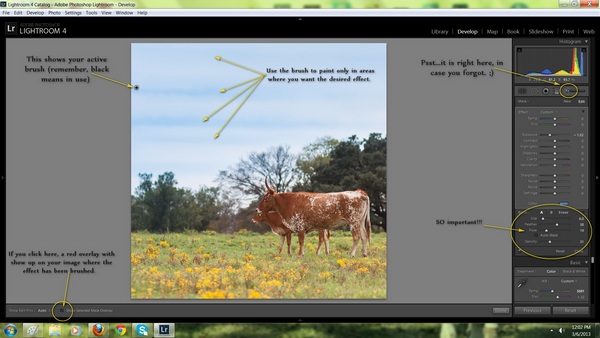
Aku milih nggunakake sikatku kanggo "nglukis" warna biru, cahya cahya sing diturunake menyang bagean sing khusus ing langit. Yen sampeyan kepengin weruh babagan ngendi sampeyan wis nglukis efek alus, sampeyan bisa ngeklik tombol overlay show sing dakkirim ing sisih kiwa ngisor layar. Sampeyan bakal menehi overlay abang sing ditampilake nalika sampeyan sikat. Iki apik banget kanggo mriksa akurasi, nanging ora keren banget nalika sampeyan lagi nyatane.
Tips "sikat penyesuaian lokal" liyane:
Ana sawetara perkara liyane sing KUDU ngerti babagan nggunakake sikat. Yen sampeyan wis kewalahan, baleni mengko banjur waca titik iki yen sampeyan luwih ngerti babagan konsep sikat kabeh.
- Nalika klik alat sikat kanggo mbukak sikat anyar, sing mudhun yaiku area sing "nyampur cet" sampeyan. Intine, sampeyan nyampur pirang-pirang "cat cahya" kanggo aplikasi sampeyan. Mungkin iki katon kaya analogi sing aneh, nanging tetep wae karo aku ing kene. Sampeyan pengin nggawe kombinasi cahya lan warna sing pas kanggo efek gambar sampeyan kanthi cara tartamtu, lan nyetel panggeser menehi kombinasi sing katon tanpa wates. Nalika sikat sampeyan wis aktif, pangowahan sampeyan bakal nggawe slider utawa warna ing gambar supaya sampeyan bisa ndeleng pangowahan nalika sampeyan makarya.
- Nanging, ana sing istiméwa kanggo iki. Bali menyang tembakan pungkasan ing ndhuwur, lan deleng lingkaran gedhe ing sisih tengen kanthi tembung "Penting banget" sing nuduhake ing sisih ngisor panel sikat. Iki minangka wilayah sing sampeyan arep nemtokake sikat gedhe sing bakal digunakake, lan pinten "cat cahya" sing bakal dicet ing gambar sampeyan. Yen sampeyan duwe area jembar sing pengin dilebokake kanthi warna sing amba banjur gawe sikat sing amba lan pasang kerapatan lan aliran sing cukup dhuwur. Yen sampeyan duwe area sing alus yen sampeyan pengin alon-alon nganggo corak warna pucat, banjur geser geser kasebut ing sisih kiwa kanggo sentuhan sing luwih entheng.
- Uga, PENTING Penting, yaiku TIDAK ngreset saben sampeyan nggawe sikat anyar. Ya, priksa manawa nalika miwiti sikat nganggo sikat anyar, sampeyan bisa uga kudu nyetel macem-macem efek sing dikarepake.
Kanggo ngrampungake gambar iki ....
Aku ngerteni yen warna saringan biru rada kuwat kanggo rasane ing cabang-cabang wit. Kanggo nglawan iki, aku nggedhekake gambar kanggo ndeleng babagan sing arep dakgawe. (Sawetara wong pancen lancar lan ngerti kabeh trabasan tombol kanggo nggedhekake utawa nggawe sikat anyar, utawa akeh prekara liyane, nanging aku isih sekolah lan mung klik layar sing arep dakuju. Aku uga isih nggunakake potlot sing sederhana ing tanggalanku kanggo nglacak jadwal saben dinane ... nanging iki kalebu 'prekara paling penting).
Zoom munggah cedhak sudhut kiwa. Aku ngeklik kanggo nggawe sikat anyar, mutusake setelanku banjur dicet ing area wit-witan sing biru banget kuwat. Babagan sing kudu dieling-eling nalika nglukis kanthi cahya yaiku warna sing mbalikke ing rodha warna bakal nyebabake nilai lan nada warna sing pengin dijinengi.
Ing kasus iki aku pengin nglawan warna biru, mula aku milih jeruk pucat. Aku ora kepengin nesu karo cat cahya, mula aku mudhunake kepadatan lan mili rada lan ngaco karo jenuh nganti cocog karo selaku. Banjur aku nggawe sikat liyane kanggo nggawe kejelasan lan kejenuhan ing sapi, supaya bisa katon langit biru saiki!
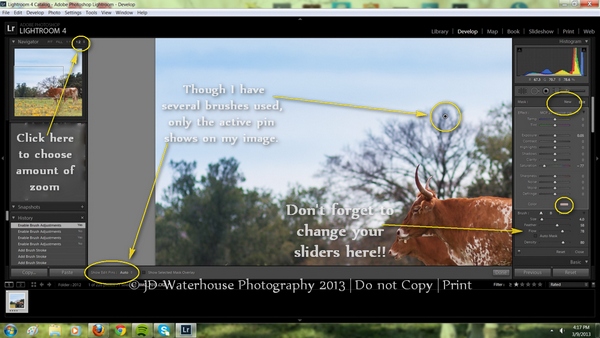
Siji tips sikat liyane:
Kadhangkala nalika nggarap sikat, aku bisa entuk LOL sing padha karo gambar sing padha. Aku ora mesthi pengin kabeh pin sikat ditampilake, lan njupuk ruang nalika sunting. Yen ngono, pilihan sing paling apik yaiku milih "Dipilih" ing jejere kanggo nuduhake pin sunting ing pojok kiwa ngisor. Yen sampeyan pengin ngerti ngendi sampeyan miwiti stroke sikat, ganti setelan maneh kaya sing dituduhake ing tembakanku. Sampeyan bisa nindakake iku kapan wae ing proses sunting.
Lan iki produk sing wis rampung… apa bedane cahya sing dicet.
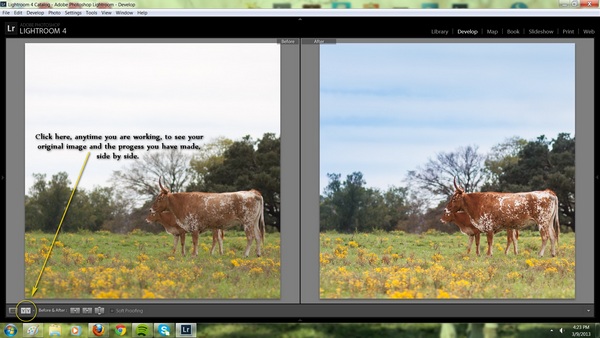
Weh, sampeyan wis kesel durung? Aku ngerti akeh sing kudu ditindakake, nanging ora suwe sampeyan bakal "nglukis" kaya pro !!
Jennifer Watrous saka JD Waterhouse Photography minangka fotografer Artis Fine. Kanthi latar mburi cat banyu, pena lan tinta, lan gambar potlot ... fotografi kaya langkah sabanjure kanggo ibu sing duwe telu bocah iki bisa ngeklik, lan nggawe karya seni ing sawetara wektu. Gaya santai lan polah senenge nggawe dheweke pas banget kanggo jinis fotografi kuda, yaiku kesabaran, wektu lan jins biru sing sampurna.
Sampeyan bisa nemokake dheweke ing Facebook kene.
No Comments
Ninggalake Komentar
Sampeyan kudu mlebu ing kanggo ngirim komentar.




































Jennifer- postingan sing apik banget. Sampeyan rock! Julie
Pandhuan sarwa! Apa sampeyan bisa nindakake tutorial sing padha ing PS?
Apa iki bisa ditindakake ing PSE 9?